Nếu lo ngại về quyền riêng tư, điều quan trọng là phải kiểm tra xem ứng dụng nào có thể truy cập vị trí của bạn trên iPhone. Sau đó, bạn có thể thu hồi quyền truy cập vào bất kỳ ứng dụng nào mà bạn không muốn chia sẻ thông tin này. Đây là cách để làm điều đó!
Cách xem cài đặt dịch vụ vị trí
Mở ứng dụng Cài đặt và đi tới Quyền riêng tư & Bảo mật > Dịch vụ định vị để xem tất cả các ứng dụng đã yêu cầu quyền truy cập vào vị trí của bạn.
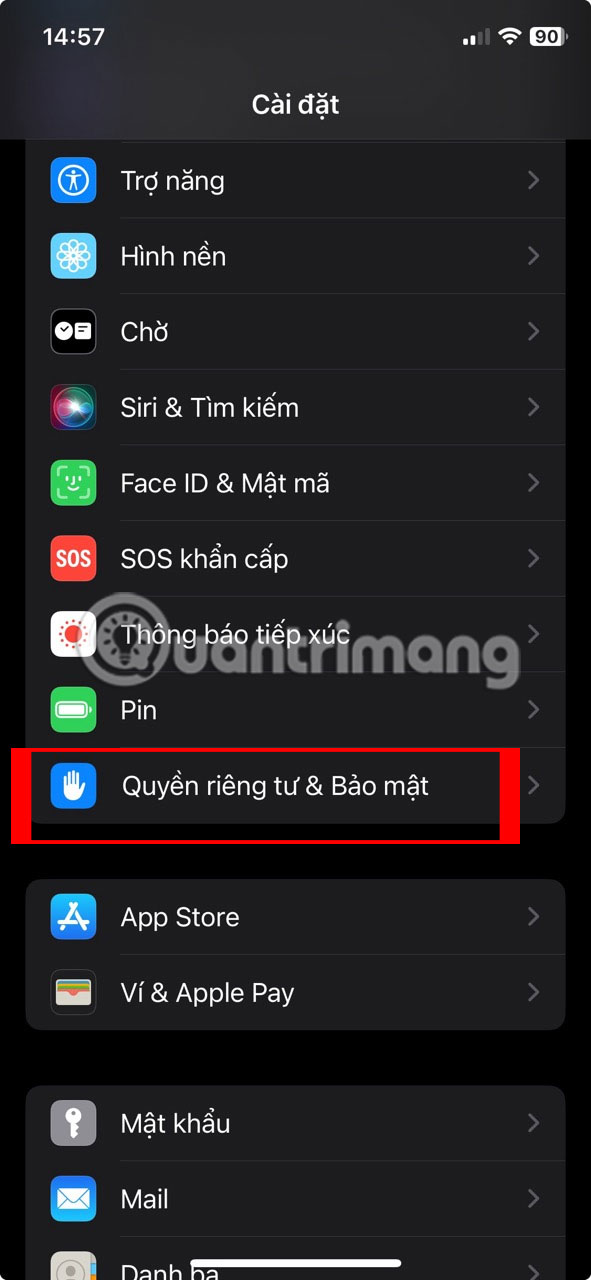
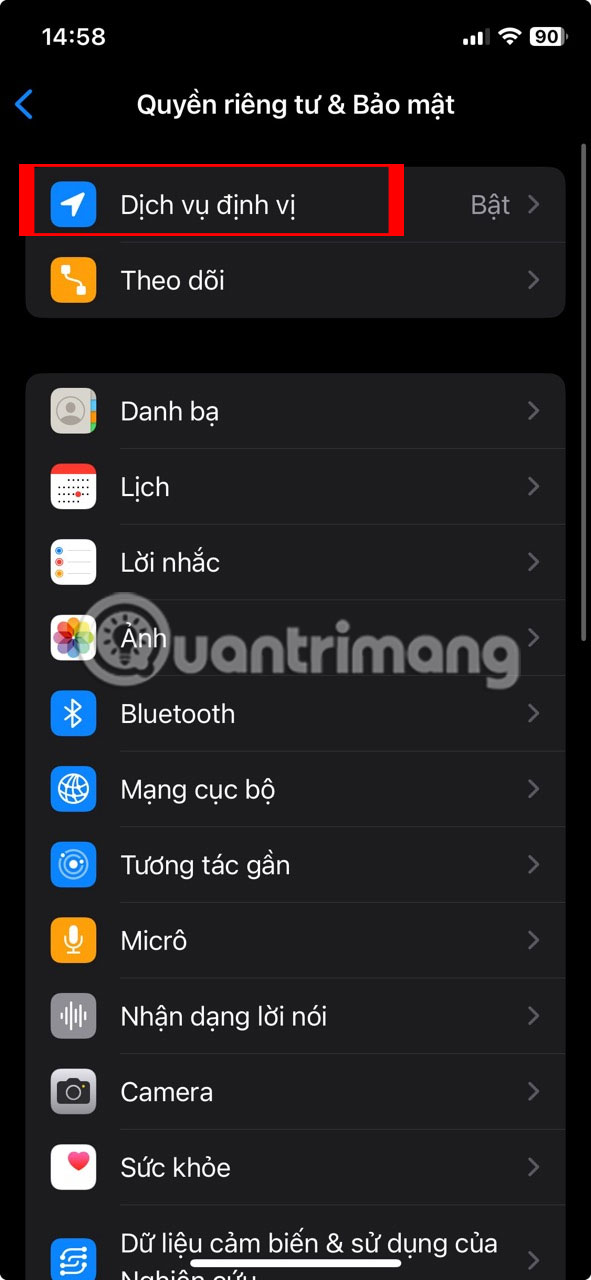
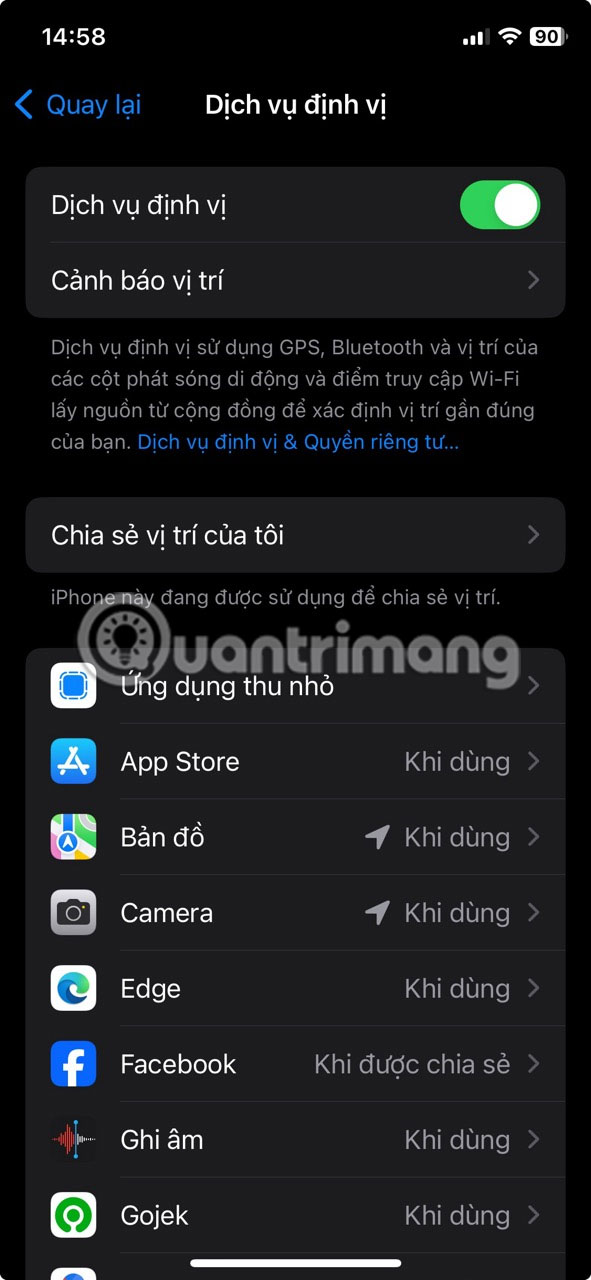
Bạn có thể tắt Dịch vụ vị trí ở đầu trang để tắt tính năng này cho mọi ứng dụng cùng một lúc nhưng bài viết không khuyến nghị điều này vì một số ứng dụng như Bản đồ cần truy cập dữ liệu vị trí từ iPhone để hoạt động bình thường.
Thay vào đó, hãy cuộn qua danh sách và kiểm tra cài đặt vị trí cho từng ứng dụng.
Quản lý quyền truy cập vị trí cho từng ứng dụng
Khi cuộn xuống danh sách ứng dụng này, bạn sẽ nhận thấy rằng một mũi tên khác xuất hiện bên cạnh mỗi ứng dụng, biểu thị mức độ gần đây ứng dụng tương ứng đã truy cập vào vị trí của bạn. Dưới đây là ý nghĩa của từng mũi tên:
- Mũi tên màu xám: Ứng dụng đã sử dụng vị trí của bạn trong 24 giờ qua.
- Mũi tên màu tía: Ứng dụng hiện đang truy cập vị trí của bạn.
Sau khi nhấn vào một ứng dụng, bạn có thể chọn từ nhiều tùy chọn truy cập vị trí. Tùy chọn tốt nhất cho mỗi ứng dụng sẽ khác nhau tùy theo cách bạn dự định sử dụng ứng dụng đó. Dưới đây là ý nghĩa của từng tùy chọn:
- Không: Ứng dụng này không bao giờ có thể truy cập vị trí của bạn.
- Hỏi lần sau hoặc khi tôi chia sẻ: Ứng dụng này yêu cầu quyền truy cập vị trí một lần mỗi khi bạn sử dụng.
- Khi dùng ứng dụng: Ứng dụng này chỉ có thể truy cập vị trí của bạn khi bạn đang sử dụng ứng dụng.
- Luôn luôn: Ứng dụng này luôn có thể truy cập vị trí của bạn, ngay cả khi bạn không sử dụng.
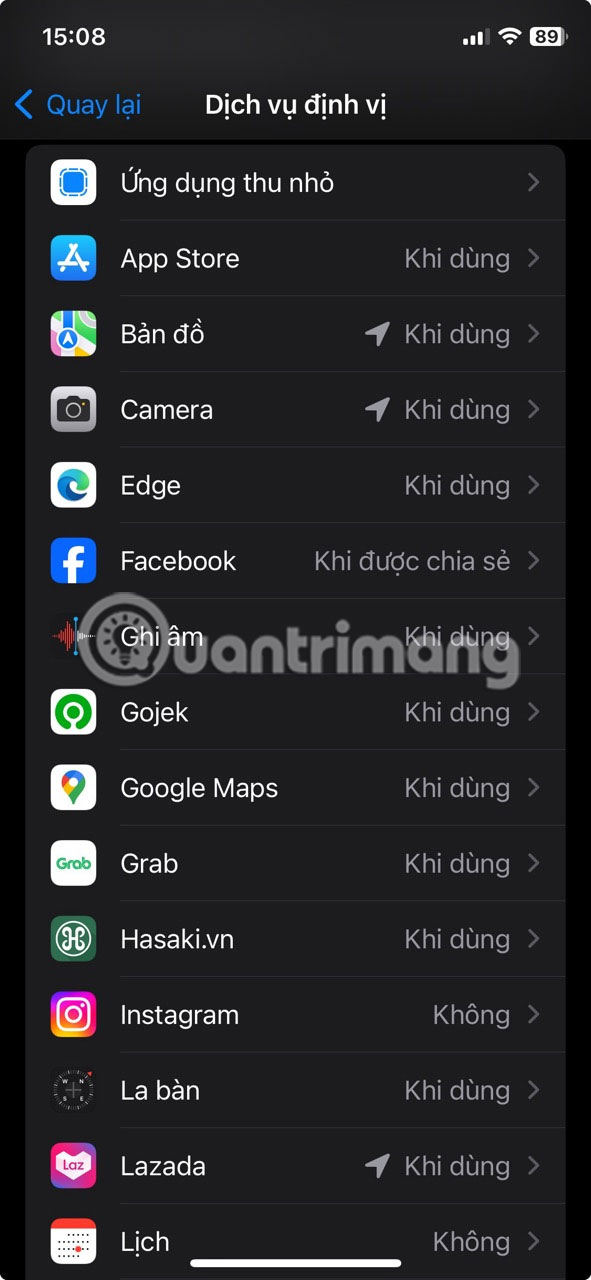
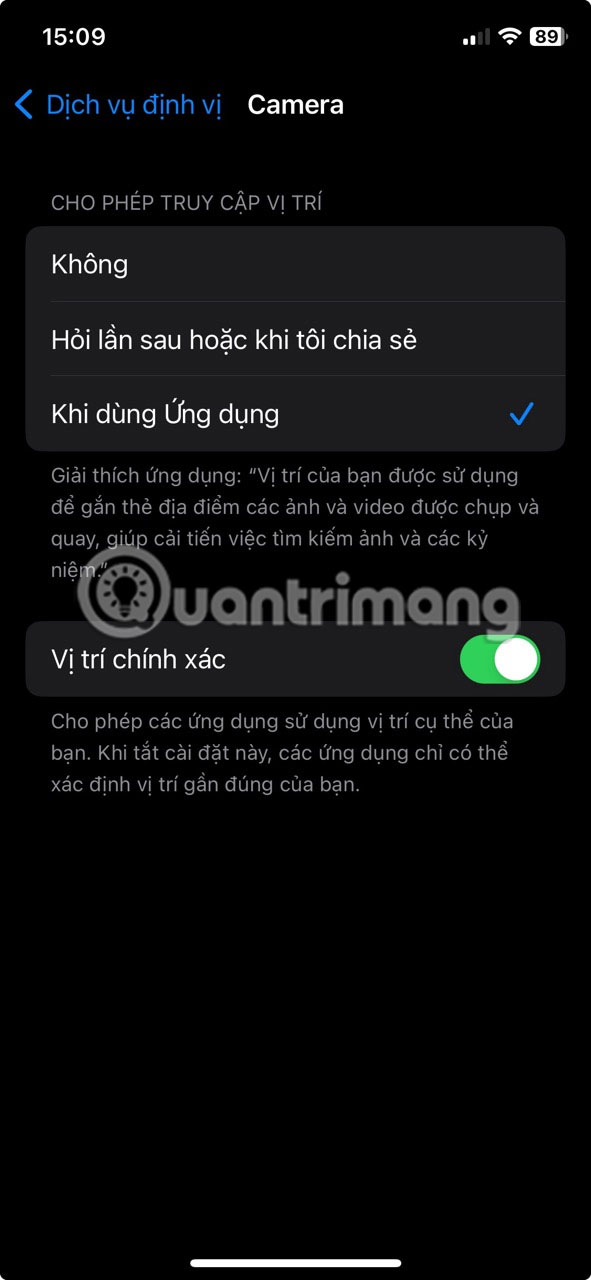
Bạn cũng có thể tắt Vị trí chính xác cho ứng dụng trong menu này. Bằng cách này, bạn chỉ cấp cho nó quyền truy cập vào vị trí gần đúng của bạn chứ không phải vị trí chính xác.
Tìm hiểu ứng dụng nào đang theo dõi bạn
iPhone hiển thị một mũi tên trên thanh trạng thái bất cứ khi nào một ứng dụng truy cập vào vị trí của bạn. Nếu nhìn thấy mũi tên màu xanh lam, điều đó có nghĩa là một ứng dụng đang tích cực truy cập vào vị trí của bạn. Tuy nhiên, nếu chỉ nhìn thấy mũi tên không có nền trên thanh trạng thái, điều đó có nghĩa là ứng dụng đã mở có thể truy cập vị trí của bạn nếu cần.
Bạn cũng có thể xem danh sách ứng dụng nào gần đây đã truy cập vị trí của bạn bằng cách mở Trung tâm điều khiển và nhấn vào biểu tượng Dịch vụ vị trí ở trên cùng. Tuy nhiên, tùy chọn này sẽ chỉ xuất hiện nếu một ứng dụng gần đây đã truy cập hoặc hiện đang sử dụng vị trí của bạn.
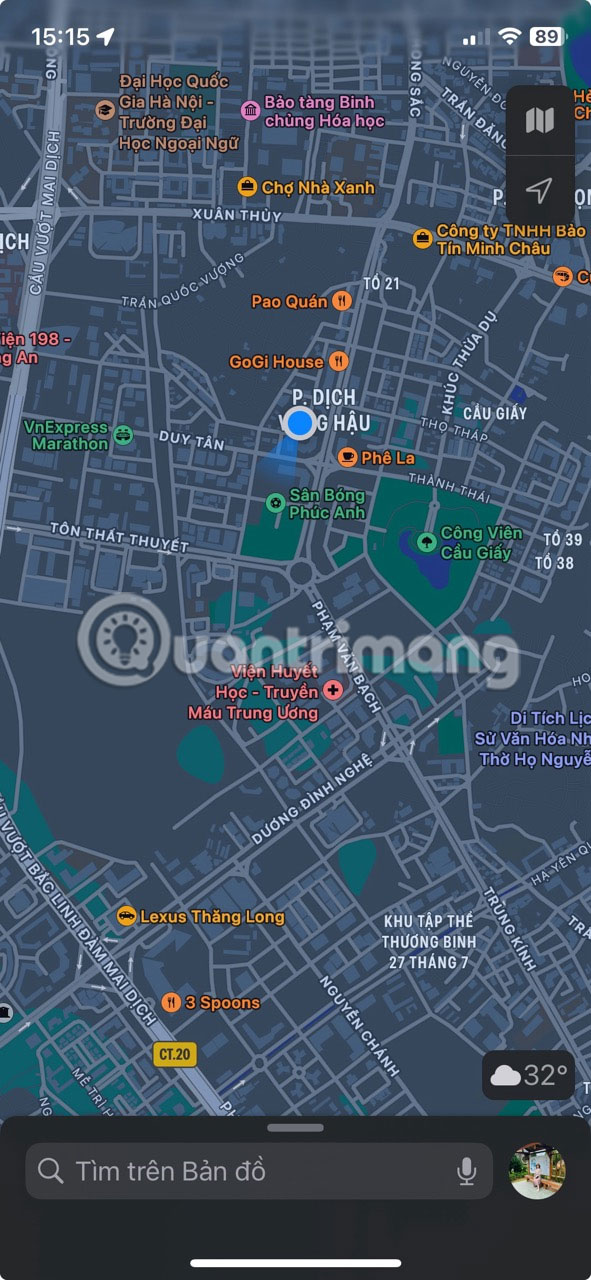

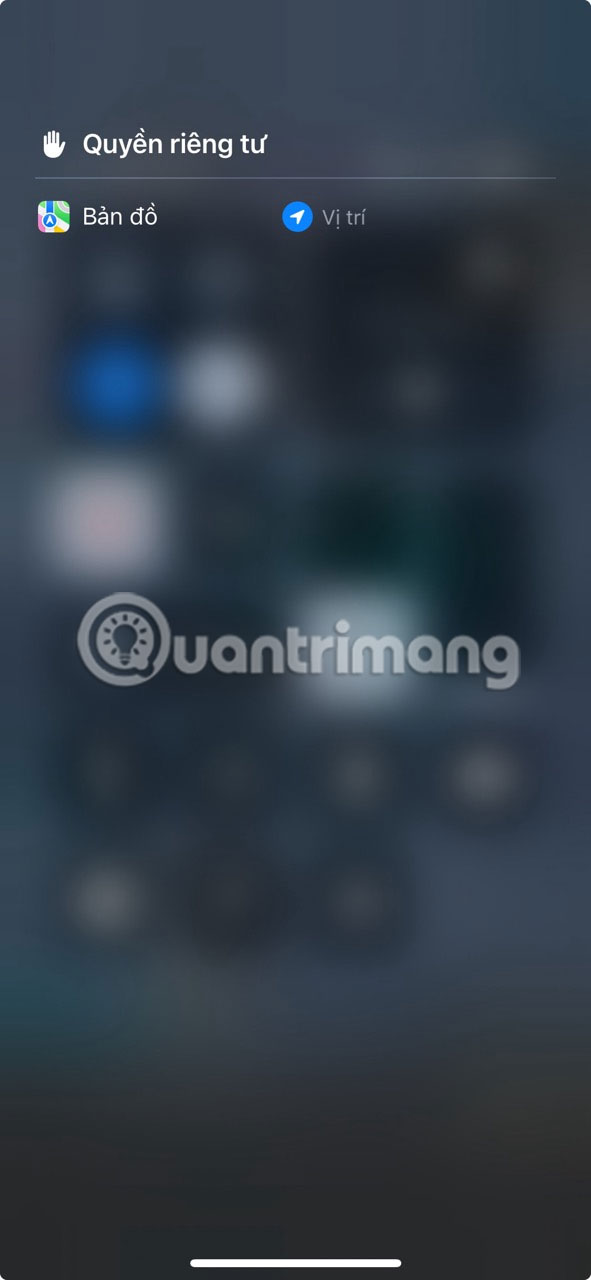
Khi bạn sử dụng các ứng dụng khác nhau, iPhone thỉnh thoảng hiển thị cảnh báo để cho biết một ứng dụng cụ thể đang truy cập vào vị trí của bạn trong nền. Khi điều này xảy ra, bạn có thể xem dữ liệu vị trí được cung cấp cho ứng dụng đó và chọn có cho phép ứng dụng tiếp tục theo dõi bạn trong nền hay không.
Đừng quên các dịch vụ hệ thống của Apple!
Theo mặc định, mũi tên dịch vụ vị trí không xuất hiện trên thanh trạng thái đối với các chức năng cốt lõi của iOS như đặt múi giờ. Để xem các cài đặt này, hãy nhấn vào Dịch vụ hệ thống ở cuối cài đặt Dịch vụ vị trí trên iPhone!
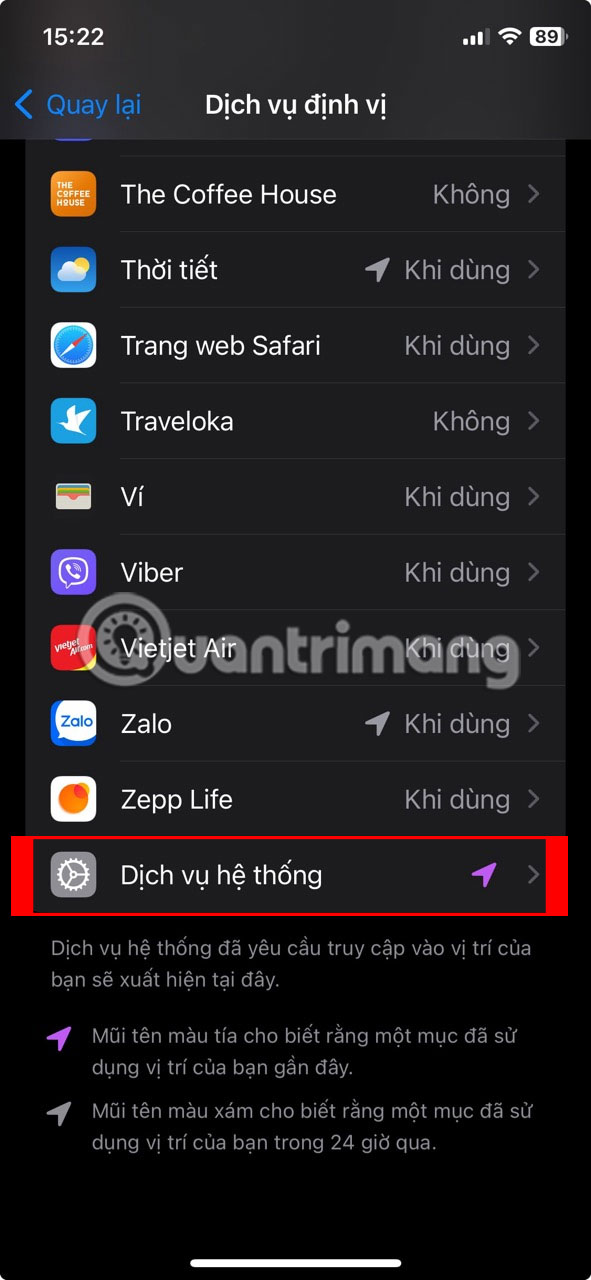
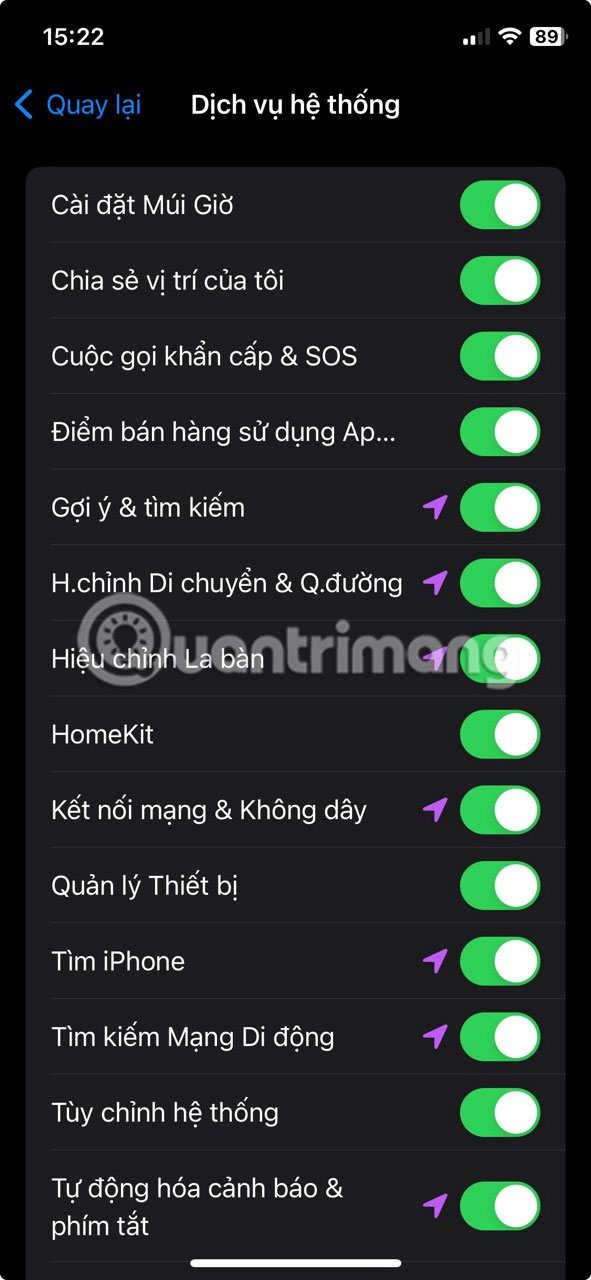
Điều này liệt kê tất cả các dịch vụ dựa trên vị trí của Apple, cho biết những dịch vụ nào gần đây đã sử dụng vị trí của bạn. Nó cũng cho phép vô hiệu hóa bất kỳ dịch vụ nào bạn không muốn sử dụng. Nên bật tất cả các tùy chọn này vì chúng cực kỳ hữu ích trong việc định vị iPhone nếu thiết bị bị mất, hỗ trợ trong những tình huống khẩn cấp, v.v...
Mặc dù iPhone có nhiều tính năng bảo mật tích hợp nhưng bạn cũng nên lưu ý đến những ứng dụng nào bạn cho phép truy cập vào micro, camera, ảnh và cài đặt Bluetooth. Bạn có thể quản lý tất cả các tùy chọn này thông qua cài đặt quyền riêng tư của iPhone, mang lại cho bạn toàn quyền kiểm soát quyền riêng tư kỹ thuật số của mình.
 Công nghệ
Công nghệ  AI
AI  Windows
Windows  iPhone
iPhone  Android
Android  Học IT
Học IT  Download
Download  Tiện ích
Tiện ích  Khoa học
Khoa học  Game
Game  Làng CN
Làng CN  Ứng dụng
Ứng dụng 

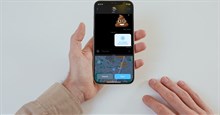





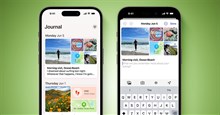










 Linux
Linux  Đồng hồ thông minh
Đồng hồ thông minh  macOS
macOS  Chụp ảnh - Quay phim
Chụp ảnh - Quay phim  Thủ thuật SEO
Thủ thuật SEO  Phần cứng
Phần cứng  Kiến thức cơ bản
Kiến thức cơ bản  Lập trình
Lập trình  Dịch vụ công trực tuyến
Dịch vụ công trực tuyến  Dịch vụ nhà mạng
Dịch vụ nhà mạng  Quiz công nghệ
Quiz công nghệ  Microsoft Word 2016
Microsoft Word 2016  Microsoft Word 2013
Microsoft Word 2013  Microsoft Word 2007
Microsoft Word 2007  Microsoft Excel 2019
Microsoft Excel 2019  Microsoft Excel 2016
Microsoft Excel 2016  Microsoft PowerPoint 2019
Microsoft PowerPoint 2019  Google Sheets
Google Sheets  Học Photoshop
Học Photoshop  Lập trình Scratch
Lập trình Scratch  Bootstrap
Bootstrap  Năng suất
Năng suất  Game - Trò chơi
Game - Trò chơi  Hệ thống
Hệ thống  Thiết kế & Đồ họa
Thiết kế & Đồ họa  Internet
Internet  Bảo mật, Antivirus
Bảo mật, Antivirus  Doanh nghiệp
Doanh nghiệp  Ảnh & Video
Ảnh & Video  Giải trí & Âm nhạc
Giải trí & Âm nhạc  Mạng xã hội
Mạng xã hội  Lập trình
Lập trình  Giáo dục - Học tập
Giáo dục - Học tập  Lối sống
Lối sống  Tài chính & Mua sắm
Tài chính & Mua sắm  AI Trí tuệ nhân tạo
AI Trí tuệ nhân tạo  ChatGPT
ChatGPT  Gemini
Gemini  Điện máy
Điện máy  Tivi
Tivi  Tủ lạnh
Tủ lạnh  Điều hòa
Điều hòa  Máy giặt
Máy giặt  Cuộc sống
Cuộc sống  TOP
TOP  Kỹ năng
Kỹ năng  Món ngon mỗi ngày
Món ngon mỗi ngày  Nuôi dạy con
Nuôi dạy con  Mẹo vặt
Mẹo vặt  Phim ảnh, Truyện
Phim ảnh, Truyện  Làm đẹp
Làm đẹp  DIY - Handmade
DIY - Handmade  Du lịch
Du lịch  Quà tặng
Quà tặng  Giải trí
Giải trí  Là gì?
Là gì?  Nhà đẹp
Nhà đẹp  Giáng sinh - Noel
Giáng sinh - Noel  Hướng dẫn
Hướng dẫn  Ô tô, Xe máy
Ô tô, Xe máy  Tấn công mạng
Tấn công mạng  Chuyện công nghệ
Chuyện công nghệ  Công nghệ mới
Công nghệ mới  Trí tuệ Thiên tài
Trí tuệ Thiên tài